Mündəricat
Data dəstinizdə tarix YYYYAAGG (məsələn, bugünkü tarix 20211128) və ya 1 yanvar 1900-cü ildən bəri ümumi günlərin sayı kimi (məsələn, bu gün 44528) formatında ola bilər. Siz onu daxili Excel tarix formatlarına çevirmək istərdiniz. Təəccüblüdür ki, Excel-də tarix formatlarının bütün növləri mövcuddur. Məqalədə Excel-də ədədi(yyyymmdd) Tarix Formatına çevirməyin 4 üsulu izah ediləcək.
Təcrübə İş Kitabını Yükləyin
Təcrübə iş kitabını buradan yükləyə bilərsiniz.
Nömrəni Date.xlsm-ə ÇevirinExcel-də Nömrəni (YYYYAAG) Tarix Formatına Çevirmək üçün 4 Metod
Biz Excel-də nömrənin tarix formatına çevrilməsinin 4 müxtəlif üsulunu izah etmək üçün aşağıdakı verilənlər dəstindən istifadə edəcək.

Burada görə bilərsiniz ki, verilənlər toplusunda biri nömrəli iki sütun var. yyyymmdd formatında, digəri isə 1900-cü il yanvarın 1-dən bəri günlərin sayı ilə. Biz bu verilənlər toplusunun nömrələrini tarix formatlarına çevirmək üçün istifadə edəcəyik.
1. Nömrəni Çevirmək üçün MƏTN düsturundan istifadə (YYYYAAGG) ) Excel Tarix Formatına
Dönüştürülmüş nəticələr üçün MƏTN funksiyası olan düsturdan istifadə edə bilərik. Biz bu üsulu 1900-cü il yanvarın 1-dən etibarən günlərin sayını ehtiva edən məlumatlara tətbiq etməliyik. Beləliklə, biz verilənlər bazasından 2-ci sütundan istifadə etdik.
Aşağıdakı addımları izləyin.
Addımlar:
- Düsulu C5 xanasına yazmalısınız. Thedüstur:
=TEXT(B5,"mm/dd/yyyy")
- Bundan sonra Enter düyməsini basın.
- Son olaraq, bütün verilənlər üçün nəticə əldə etmək üçün doldurma sapı işarəsini sona qədər dartın.

🔎 Formula Necə İşləyir?
📌 TEXT düsturu bu halda ilk arqument kimi B5 olan mətni götürür.
📌 İkinci arqument daxil etmək istədiyimiz formatlaşdırmanı ehtiva edən format_text-dir. Biz format kimi “ aa/gg/yyyy ” istifadə etdik. Siz apostrof daxilində istədiyiniz formatdan istifadə edə bilərsiniz.
2. Nömrəni (YYYAYGG) Excel Tarix Formatına çevirmək üçün SAG, SOL və MID düsturları ilə TARİX-dən istifadə edin
Gəlin bizimlə tanış olaq. ədədləri Tarixlərə çevirmək üçün başqa bir düstur. Biz bu üsul üçün yyyymmdd formatında rəqəmlərdən istifadə edəcəyik.
TARİX düsturu RIGHT , ilə iç-içə ola bilər. Rəqəmləri tarixlərə çevirmək üçün SOL və MID düsturları “aa/gg/yyyy” formatında.
Düsulu tətbiq etmək və əldə etmək üçün aşağıdakı addımları izləyin istədiyiniz nəticə.
Addımlar:
- Aşağıdakı düsturu C5 xanasına yazın:
=DATE(LEFT(B5,4),MID(B5,5,2),RIGHT(B5,2))
- düyməsini basın daxil edin və siz B5 üçün nəticə əldə edəcəksiniz.
- Datanın qalan hissəsi üçün nəticələr əldə etmək üçün doldurma sapı ikonasını data setinin sonuna dartın.
Nəticəni aşağıda tapa bilərsiniz.

🔎 Formula Necə Olurİş?
📌 Burada SOL , SAĞ və ORTA düsturlarının ilk arqumenti mətndir. Bu halda, məhz B5-dir, yəni çevrilmə prosesindən keçməli olan mətni götürür.
📌 yyyymmdd verilənlər dəstinin formatı olduğundan, burada ən soldakı rəqəmə qədər 4 ili, orta 2 ay, sağ 2 isə tarixi bildirir.
📌 Müvafiq olaraq, düsturların ikinci arqumentində rəqəmlər var. SOL düsturu üçün 4, SAĞ 2 və MID üçün başladığı yerdən bir və hansı simvola qədər daha 2 arqument tələb olunur. alacaq.
📌 Nəhayət, nəticəni əldə etmək üçün bütün üç düstur TARİX düsturu ilə iç-içə yerləşdirilib.
3. Nömrəni Çevirmək üçün Mətni Sütun Sihirbazından İstifadə etmək ( YYYYMMDD) Tarix Formatına
Lakin başqa Excel aləti, Məlumat tabından olan Mətni Sütun , həmçinin nömrəni tarix formatına çevirmək üçün istifadə edilə bilər.
Bunu tətbiq etmək üçün aşağıdakı addımları yerinə yetirməlisiniz.
Addımlar:
- Çevrmək istədiyiniz data dəstini seçin Tarix formatı.
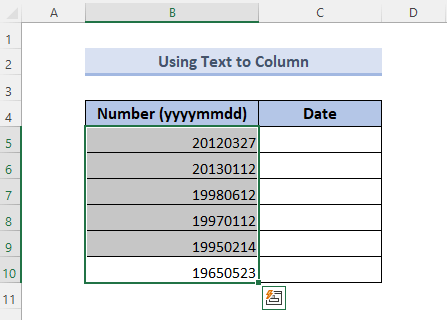
- Məlumatların Məlumat Alətləri -dən Sütuna Mətn seçin. nişanı.

- Mətndən Sütunlara Kömək Sihirbazında 3 addım var:
Addım 1/3: Məhdud seçin və Növbəti klikləyin.
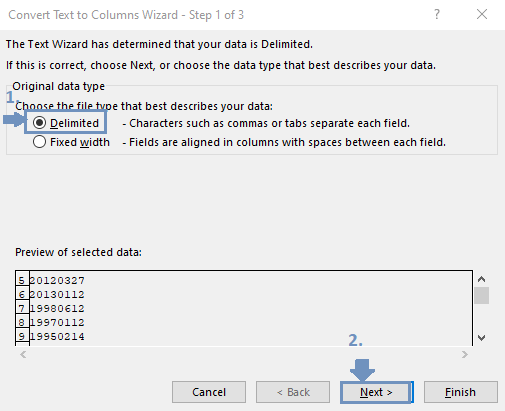
Addım 2/3: Bütün nişanları seçilməmiş saxlayın və klikləyin Növbəti .

Addım 3/3: Tarix seçin və açılan menyudan seçin YMD . Nəhayət, Bitir üzərinə klikləyin.

Nəhayət, aşağıda göstərildiyi kimi nəticəni görəcəksiniz.

4. Nömrəni (YYYYAAG) Tarix Formatına Çevirmək üçün VBA Makrosundan istifadə
Bu məqalənin sonuncu üsulu rəqəmləri formata çevirmək üçün VBA Makro -dan istifadə etməkdir. YYYYMMG Tarix formatına.
Aşağıdakı addımlar vasitəsilə nömrələri tarix formatına çevirmək üçün VBA makro kodunu tətbiq edə bilərsiniz:
Addımlar :
- Çevrmək istədiyiniz verilənlər toplusunu seçin.

- ALT+F11
klaviaturanızdan. Bu, VBA Macro pəncərəsini açacaq. - iş vərəqinizi seçin. Sonra Daxil et nişanından Modulu seçin. .
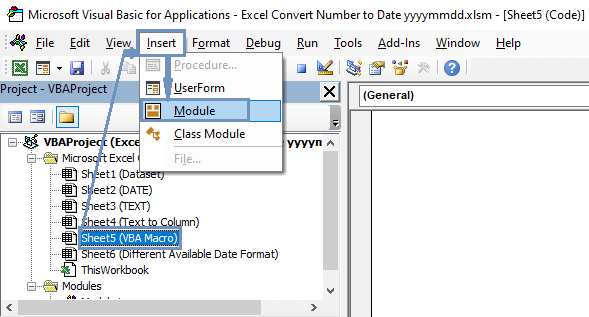
Bu, Ümumi pəncərəni açacaq.
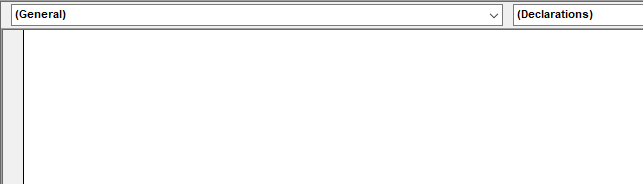
- İndi siz Ümumi pəncərədə aşağıdakı kodu yazmalısınız.
Kod:
1679
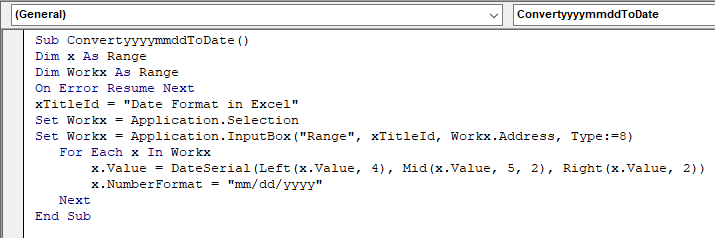
- Faylı Excel Macro-Enabled Workbook kimi yadda saxlayın.
- Daha sonra klaviaturadan F5 düyməsini basın.
Bu, kiçik bir qutu açacaq.
- Seçilmiş məlumatların diapazonunu yoxlayın və OK düyməsini basın.

Nəticəni iş vərəqinizdə görə bilərsiniz.

Qeyd: Bu üsul seçilmiş cədvəl daxilində nəticələri göstərəcək. data. Beləliklə, bunun tətbiqindən sonra məlumat dəstiniz itiriləcəküsul. Gələcəkdə onlara ehtiyacınız olarsa, onları başqa yerə köçürün və yapışdırın.
Excel-də Müxtəlif Mövcud Tarix Formatları
Excel-də çoxlu Tarixlər var. istifadəçilərə həqiqətən xidmət edən mövcud formatlar. Siz həmçinin aşağıdakı addımları izləməklə onlardan istifadə edə bilərsiniz.
Addımlar:
- Dataları seçin.

- Klaviaturadan CTRL+1 düyməsini basın.
- Bu, Nömrələrdən Tarixlər seçməli olduğunuz xananı açacaq. .
- Sonra tarixlər üçün müxtəlif formatları görə bilərsiniz. İstədiyiniz hər kəsi seçin.
- Sonra OK düyməsini basın.

Və ya,
- Ev nişanından məlumatları seçdikdən sonra Nömrə bölməsində açılan menyunu seçin.
- Daha çox Rəqəm Formatları seçin. Bu, həmçinin tarixlər üçün müxtəlif formatları tapa biləcəyiniz qutunu açacaq.

Məsələn, aşağıdakı şəkildə 3 fərqli format göstərmişik.

Rəqəmlərin tarixlərə avtomatik çevrilməsini dayandırın
Microsoft MS-Excel-i istifadəçi üçün daha rahat etmək üçün müntəzəm olaraq yeniləyir. Bununla əlaqəli bir xüsusiyyət, bəzən nömrələri avtomatik olaraq tarixlərə çevirməsidir. Buna məhəl qoymamaq və datanızı Nömrə formasında saxlamaq istəyirsinizsə, sizin üçün bir neçə ipucu var.
1. Yazmaq istədiyiniz nömrədən əvvəl boşluq və ya apostrofdan istifadə edə bilərsiniz. Boşluq bir neçə digər Excel funksiyasının effektivliyinə mane ola biləcəyi üçün apostrofa üstünlük verilir.
2. Yenidən,məlumatlarınızı yazacağınız xanaları seçib CTRL+1 düyməsini sıxa bilərsiniz. Bu, Format Hüceyrə qutusunu açacaq. Oradan Mətn seçin və OK klikləyin. Bu, avtomatik çevrilməni dayandıracaq və məlumatlarınızı mətn şəklində saxlayacaq.
Xatırlamalılar
Hər bir metodun istifadəsini bilməli və sonra addımları diqqətlə izləməlisiniz. tələblərinizə uyğun nəticələr əldə etmək üçün.
Nəticə
Məqalə Excel-də nömrələri tarix formatına çevirmək üçün 4 müxtəlif üsuldan bəhs edir. Biz TARİX , MID , TEXT və sair kimi Excel düsturlarından və Mətndən Sütuna və kimi Excel alətlərindən istifadə etmişik. Metodlar üçün VBA Macro kodları. Ümid edirəm məqalə sizin üçün faydalı oldu. Əlavə suallarınız üçün şərh bölməsinə yaza bilərsiniz.

